install - bee7813993/KaraokeRequestorWeb GitHub Wiki
インストールおよび事前セットアップ
「ゆかり」の基本機能を動作させるためにソフトウェアのインストール方法を説明します。
インストール順番は xampp ↓ ゆかり ↓ Everything, MPC-BE, foobar2000(ゆかり同梱なので設定のみ)
となります。
ダウンロード
次のリンク先から各ソフトウェアをダウンロードします。
リンク先のダウンロードページ
から、PHPバージョンが8.0以上のもの(それ以下だとトラック検出機能等で不具合が確認されています)をダウンロード
(PHP7以下は動作検証されていません)
リンク先のダウンロードページ

から、一番新しいインストーラーをダウンロード
- ゆかりすたー
WinsowsApp https://apps.microsoft.com/store/detail/%E3%82%86%E3%81%8B%E3%82%8A%E3%81%99%E3%81%9F%E3%83%BC-4-nebula/9NPC1S45SNHB?hl=ja-jp&gl=jp よりインストール
リンク先のダウンロードページ
から最新版のある「一番上のバージョン番号」の中の
インストーラー「MPC-BE.X.X.X.x64-installer.zip」
をダウンロードする。
基本的に 64bit版であるファイル名に「x64」がついているインストーラーを使用してください。
パフォーマンスに問題があるので、バージョン1.8以上の物を使用してください
【以降なくてもいいかもしれないもの】
- Everything http://www.voidtools.com/downloads/
リンク先のダウンロードページ

から、使用するOSで動作するInstallerをダウンロード。
インストール
xampp
ダウンロードしたセットアッププログラムを実行します。
セットアップ中の機能選択では、最低限ApacheとPHPにチェックが入っていれば問題ないです。(多くてもおそらく問題ない)

xamppが標準の「c:\xampp」にインストールされているとして、以降のセットアップの説明をします。
QRコードが表示されない場合は以下の修正をします。
php.iniの編集
C:\xampp\php にある php.ini ファイル

を開き
;extension=gd
の行を先頭の;を削除し
extension=gd
に変更し保存します。

↓

この修正をした後xamppのApacheのStop→Startが必要です
ゆかり
ダウンロードしたインストーラーを実行します。
インストール先の指定では、先ほどxamppをインストールしたフォルダ以下のhtdocsフォルダを指定します。(xamppのインストール先を標準のインストール先から変えていない場合は最初から入っている値を使用できる)

MPC-BE
MPC-BEのセットアッププログラムを実行しインストール。
「コンポーネントの選択」にて「MPC Video Renderer」を選択します。

設定
「再生」設定で、再生を1回に設定

「プレーヤー」設定で
「終了時のPnS拡大率を記憶」
にチェックを入れる
「ウィンドウサイズ」 設定で
「終了時のウィンドウ位置を記憶する」
「終了時のウィンドウサイズを記憶する」
にチェックを入れる
全画面表示設定で
「全画面表示でファイルを開く」にチェックを入れる。
「再生終了時に全画面表示を解除する」のチェックを外しておくと、再生終了後にフルスクリーンが解除されなくなります。(お好みで設定してください)
「ウェブ インタフェース」設定で「待機するポート:」にチェックを入れ、右の番号を「13579」とする。
「映像」の設定で「ビデオレンダラー」として「MPC Video Renderer」を選択。

【再生が重く感じるPCの場合は】
「MPC Video Renderer」を選択した状態で右の「プロパティ」ボタンを押す。
「Use for resizing」をオフ、 「Chroma upsampling」「Upscaling」「Downscaling」は選択できる一番上の物を選択します。
「音声」の設定で「音声レンダラー」として「MPC Audio Renderer」を選択。

「OK」もしくは「適用」で設定を反映させると、
Windows ファイアウォールの設定画面が出るので、両方のネットワークを通信許可するようにチェックを入れて「アクセスを許可する」ボタンを押す。

foobar2000
「ゆかり」に同梱しているので設定のみになります。
設定
本ツールを解凍したところ(c:\xampp\htdocs)にある「foobar2000」フォルダの中に「foobar2000.exe」という実行ファイルがあるのでダブルクリックで起動する。

初回起動の場合、Windows ファイアウォールの設定画面が出るので、両方のネットワークを通信許可するようにチェックを入れて「アクセスを許可する」ボタンを押す。(2回目以降は出ないはず)

起動画面

(実運用時はfoobar2000のウィンドウを表示したい画面で最大化しておく)
Livrary→Configureを選択して設定画面を出し、
Lyrics Art→「歌詞1」の設定を表示
「フォント」の設定で手持ちのフォントを設定する。

Playback→Outputを選択して、
Deviceが「DS:プライマリサウンドドライバー」になっていなければ「DS:プライマリサウンドドライバー」を選択
(もしくは、再生したいサウンドデバイスを設定)

Lyrics Art→画像タブ→追加ボタンを押して
Filename formatに「 $replace(%path%,%filename_ext%,)%filename%* 」がなければ、「追加」ボタンを押して追加

特に背景が指定されていないオーディオファイルを再生する際に背景画像を表示したい場合
画像があるフォルダをFilename formatに記入してOK
(例 C:\Users\Public\Pictures\ のフォルダを指定)

プライベートIP用オンライン接続
ゆかりのインストールフォルダ( 標準でC:\xampp\htdocs\ )の中の 「pfwd_forykr」フォルダ内にある、

「setup.bat」を起動します。
黒いコマンドプロンプト画面が現れて、
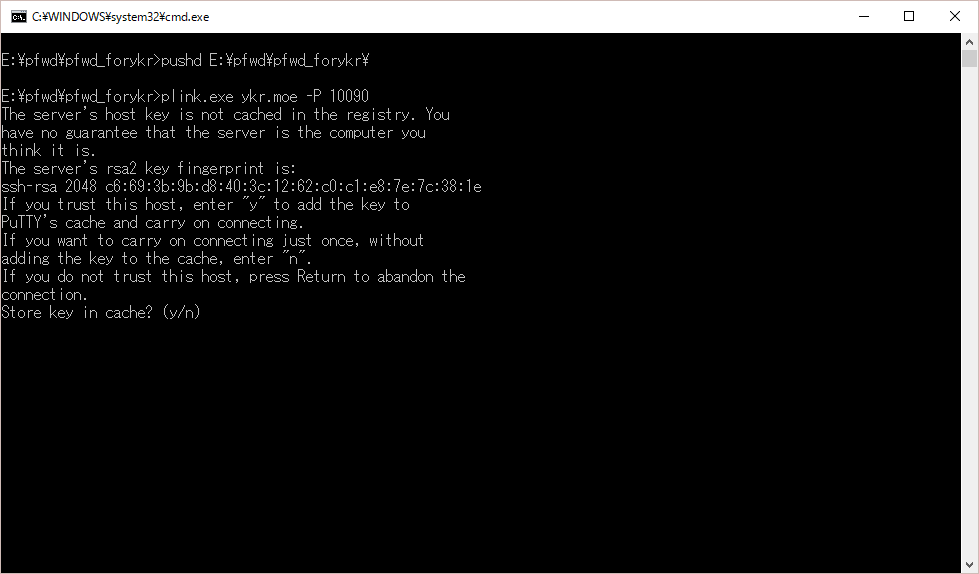
Store key in cache? (y/n)
と聞かれるのでyを入力してEnterを押します。
すると
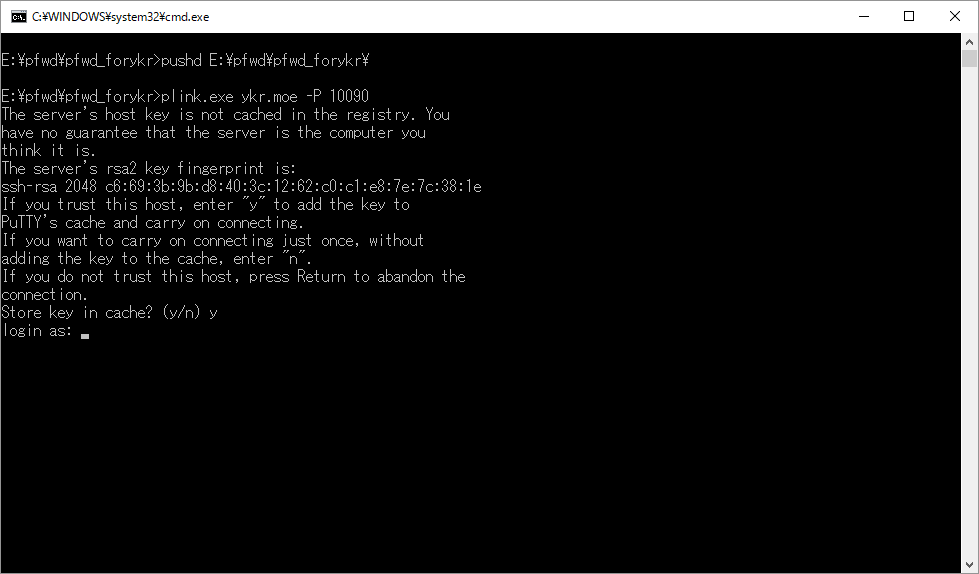
login as: と表示されるのでコマンドプロンプトの右上の×を押して終了させます。
【Everythingをインストールした場合】
Everything
ダウンロードしたインストーラーを実行します。
インストールの際に特に気にするポイントはありません。
設定
対象の動画ファイルだけが検索できるように設定する。 「検索データ」→「NTFS」の設定ですべてのドライブで「データベースに含める」のチェックを外す。(意図しない場所にあるファイルが検索されないようにするため)

「検索データ」→「フォルダ」の設定に、動画が入っているディスク&フォルダを追加する。
後でディスクを追加したときは、ここに追加設定をする。
「ゆかり」の設定の「ダウンロードフォルダ」に設定したフォルダもここに追加し、「時間間隔毎に更新」→「3分」程度に設定する

「検索データ」→「除外」設定の中の「検索対象を以下のファイルのみに制限する」の欄に、
動画の拡張子を設定する。
例)
*.mp4;*.avi;*.mkv;*.flv;*.mpg;*.mov;*.wmv,*.mp3;*.m4a;*.wav;*.wma
ほかのファイル形式とかあるならそれも追記する。

「HTTPサーバ」設定の中の
「HTTPサーバを有効」にチェック
「HTTPサーバポート」に「81」を指定
「HTTPのダウンロードファイルを許可する」はチェックをするとプレビュー機能が一部使えるようになります(任意)

「OK」もしくは「適用」で設定を反映させると、
Windows ファイアウォールの設定画面が出るので、両方のネットワークを通信許可するようにチェックを入れて「アクセスを許可する」ボタンを押す。(Windows標準じゃないファイアウォールソフトが入っている場合は別のところで設定する必要がある。いかに出てくるファイアウォールの内容も同様)

オンラインアップデート
全ての設定が終わった後、「ゆかり」の設定画面の下にある
「オンラインアップデート」ボタンから、
最新版にアップデートすることをお勧めします。
以下の画像のようなエラー画面が表示されることがありますが、アップデートは成功しているのでブラウザの戻るボタンなどから戻って通常に使用できます。
次のオンラインアップデートからエラー画面の表示はなくなります。
アンインストールおよびクリーンインストール
何か動作がおかしくなった場合、アンインストールしてクリーンインストールすることで不具合が解消することがあります。
アンインストール
設定内容の退避
c:\xampp\htdocs フォルダで、「種類」でソートして、「環境設定」のファイルをどこかにコピーしておきます。
ゆかりのアンインストール
Windowsからゆかりをアンインストールします。
c:\xampp\htdocs フォルダを削除します。
再インストール
ゆかりのインストーラーで、ゆかりをインストールします。
オンラインアップデートでゆかりを最新にします。
退避しておいた 「環境設定」 のファイルを元の c:\xampp\htdocs フォルダーに上書きでコピーします。